分类
操作电脑过程中大家都会通过下载软件安装所需要的程序软件,现在浏览器下载功能得到完善,下载工具的作用视乎已变的没那么重要了。但是在下载过程中难免遇到一些故障问题,最近有用户使用雨林木风Win7系统IE浏览器下载软件在安装过程中出现提示“禁止安装无效签名”,导致无法正常安装。为什么会出现此类情况呢?小编为大家介绍具体操作方法。
1、双击IE浏览器图标,任务栏里面大家用鼠标点击工具-Internet选项,打开浏览器的Internet选项窗口;
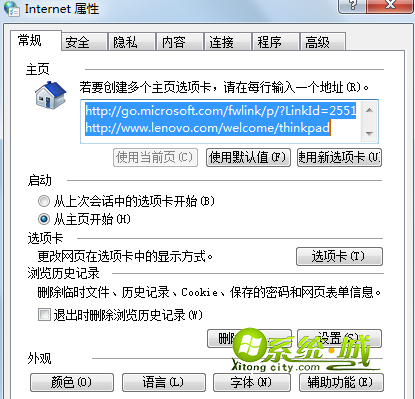
2、把界面切换到最后的“高级”一栏里面,其次在下方的窗口列表中大家找到“允许运行或安装软件,即使签名无效”的选项,在这以后,我们把这一项勾选上,最后点击窗口下方的确定保存设置即可。
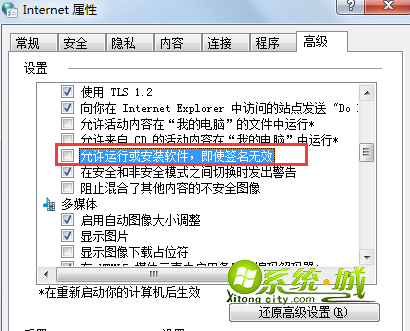
热门教程
网友评论